Το Android Oreo είναι η πιο πρόσφατη έκδοση που κυκλοφόρησαν οι προγραμματιστές και με αυτήν την ολοκαίνουργια έκδοση, έχουν προστεθεί πολλές νέες λειτουργίες και δυνατότητες. Με την έκδοση Oreo beta που δοκιμάσαμε πριν, ήμασταν όλοι ευχαριστημένοι με τις έξυπνες δυνατότητες και τις σταθερές βελτιστοποιήσεις.
Ένα από τα βασικά χαρακτηριστικά που εισάγει το νέο λειτουργικό σύστημα για κινητά είναι η δυνατότητα ρύθμισης προσαρμοσμένων συντομεύσεων οθόνης κλειδώματος. Οι χρήστες θα μπορούσαν να προσθέσουν οποιαδήποτε συντόμευση στην οθόνη κλειδώματος μέσω αυτής της δυνατότητας.
Ορίστε προσαρμοσμένες συντομεύσεις οθόνης κλειδώματος στο Android Oreo
Ωστόσο, η δυνατότητα εξακολουθεί να υπάρχει στην έκδοση beta του λειτουργικού συστήματος και δεν είναι διαθέσιμη για όλους τους χρήστες. Επομένως, εάν δεν μπορείτε να περιμένετε, ρίξτε μια ματιά σε αυτόν τον οδηγό για να ρυθμίσετε μια προσαρμοσμένη συντόμευση οθόνης κλειδώματος στο Android Oreo. Ας τσεκάρουμε.
1. Το πρώτο βήμα της μεθόδου είναι να ενεργοποιήσετε τη λειτουργία προγραμματιστή ή τη λειτουργία εντοπισμού σφαλμάτων USB για να κάνετε αλλαγές. Μεταβείτε στις Ρυθμίσεις -> Σύστημα -> Επιλογές προγραμματιστή. Στη συνέχεια, βρείτε και ενεργοποιήστε τη λειτουργία εντοπισμού σφαλμάτων USB μέσω του κουμπιού εναλλαγής.
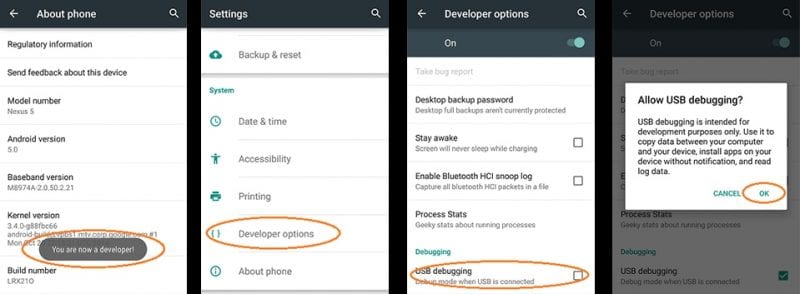
2. Αφού κάνετε την παραπάνω διαδικασία, πρέπει να πραγματοποιήσετε λήψη και εγκατάσταση μιας εφαρμογής τρίτου κατασκευαστή με το όνομα Package Names Viewer 2.0 (Δωρεάν). Αυτή η εφαρμογή βρίσκεται στο Google Play store μέσω της γραμμής αναζήτησης. Σε περίπτωση που δεν μπορείτε να εντοπίσετε αυτήν την εφαρμογή, κάντε λήψη της απευθείας από εδώ.
3. Ανοίξτε την εφαρμογή που μόλις εγκαταστήσατε στο παραπάνω βήμα και, στη συνέχεια, θα παρατηρήσετε ότι θα υπάρχει μια λίστα με όλες τις εφαρμογές που είναι εγκατεστημένες στη συσκευή σας. Εκτός από το όνομα της εφαρμογής, θα υπάρχει και ένα όνομα δραστηριότητας.
Κάθε εφαρμογή θα έχει το διαφορετικό όνομα δραστηριότητας. πρέπει να σημειώσετε τις λεπτομέρειες της εφαρμογής για αυτήν που θέλετε να εμφανιστεί στην οθόνη κλειδώματος.
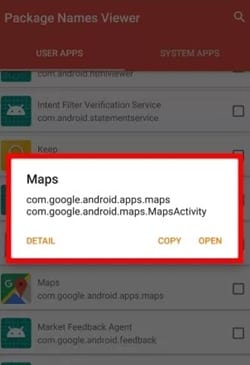
4. Συνδέστε τη συσκευή σας στον υπολογιστή μέσω του USB. Εκκινήστε την εφαρμογή κελύφους ADB στη συσκευή του υπολογιστή σας. εγκαταστήστε το πριν, εάν δεν το έχετε κάνει ακόμα. Επικολλήστε τον κωδικό για το γραφικό στοιχείο της αριστερής πλευράς που αλλάζει στο
κλείδωμα οθόνης- οι ρυθμίσεις κελύφους adb τοποθετούν την ασφάλεια sysui_keyguard_left “ΟΝΟΜΑ ΠΑΚΕΤΟΣ/ΟΝΟΜΑ ΔΡΑΣΤΗΡΙΟΤΗΤΑΣ”.
Αντικαταστήστε το όνομα πακέτου και το όνομα δραστηριότητας με τα στοιχεία από την εφαρμογή που θέλετε να εμφανίσετε.
Για τις ρυθμίσεις συντόμευσης στη δεξιά πλευρά, τοποθετήστε ασφαλή sysui_keyguard_right “ΟΝΟΜΑ ΠΑΚΕΤΟΣ/ΟΝΟΜΑ ΔΡΑΣΤΗΡΙΟΤΗΤΑΣ”.
Αντικαταστήστε ξανά το όνομα πακέτου και το όνομα δραστηριότητας με τις λεπτομέρειες από την εφαρμογή που θέλετε να εμφανίσετε.

5. Οι παραπάνω εντολές θα άλλαζαν την αριστερή και τη δεξιά πλευρά της οθόνης κλειδώματος της συσκευής σας Android. Εάν θέλετε να τα επαναφέρετε, συνδέστε ξανά τη συσκευή στο ADB με λειτουργία εντοπισμού σφαλμάτων και επικολλήστε τις παρακάτω εντολές-
Για ρυθμίσεις κελύφους adb στην αριστερή πλευρά, διαγράψτε το ασφαλές sysui_keyguard_left
Για ρυθμίσεις κελύφους Right Side-adb διαγράψτε το safe sysui_keyguard_right
Έτσι, μπορείτε να ορίσετε προσαρμοσμένες συντομεύσεις οθόνης κλειδώματος στο Android oreo. Εάν χρειάζεστε περισσότερη βοήθεια για τη ρύθμιση μιας προσαρμοσμένης συντόμευσης οθόνης κλειδώματος στο Android oreo, ενημερώστε μας στα παρακάτω σχόλια.